Twitter用に動画変換する方法を紹介!
動画をTwitterに投稿する際に、投稿動画の条件がよくわからないと、困るでしょう?
大丈夫です!この記事では、Twitterにアップできる動画の形式とTwitter用に動画変換する方法を紹介します。
パート1: Twitterにアップできる動画の形式は?
- モバイルのTwitterアプリではMP4とMOVで、WebブラウザではMP4のみで、さらに映像コーデックはH.264、オーディオコーデックはAACのみです。
- 最大ファイルサイズは512MB
- 再生時間は140秒まで
- 最小解像度は32×32ピクセル
- 最大解像度は1920×1200ピクセルまたは1200×1900ピクセル
- アスペクト比は1:2.39~2.39:1まで
- 最大フレームレートは40fps
- 最大ビットレートは25Mbps
パート2:Twitter用に動画を変換する方法
1.直接拡張子を変更する
今回はこちらの手持ちでできる方法として、Androidスマホで撮影したMP4をmovに変更します。
(もちろんwmvなど別の拡張子の動画ファイルを、 MP4などの拡張子に変えるやり方も、この方法で可能です。)
- まずはマイファイルから変換したい動画を指で長押ししてください。次に右上の縦3つマークをタップします。
- 次に選択肢から「名前を変更」を押してください。
- するとファイル名が表示されるので、 そこの「.mp4」の部分を「.mov」に文字を入力して変更してください。
- すると今度は「~ファイルを使用できなくなる可能性があります。」と出てきますが、無視して「変更」の文字を押します。
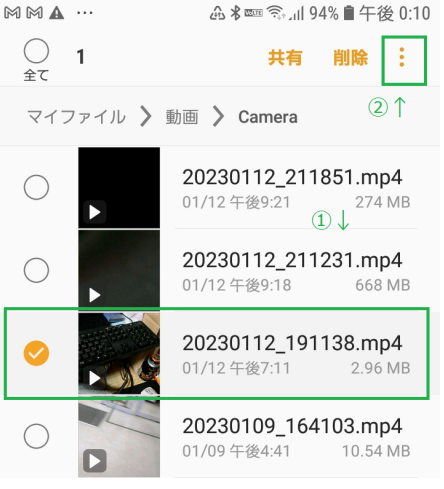
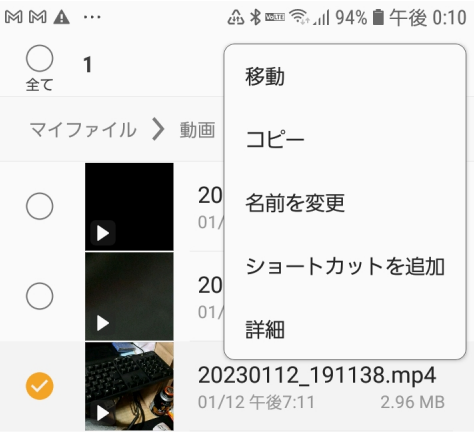
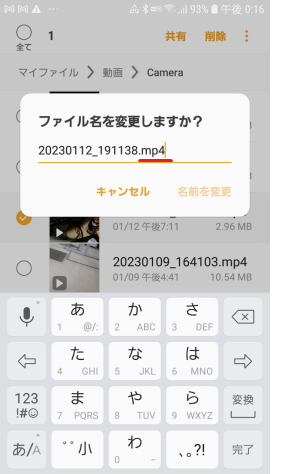
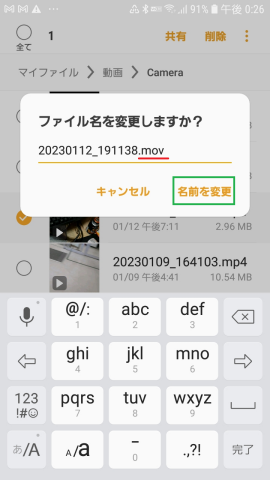
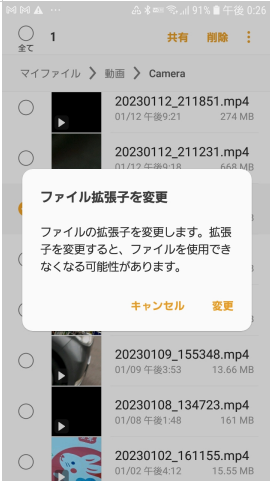
変更をクリックして、変換されるようになります。ただしこの方法は簡単ではありますが、場合によっては再生されない場合があるのであまりお薦めできません。
HitPaw Univdを利用する
そこで動画変換ソフトHitPaw Univdを使って変換します。今回も「.mp4」から「.mov」に変更する方法で説明します。
以下のボタンをクリックしてHitPaw Univdをダウンロードする
- ①HitPaw Univdを起動して、変換ファイルを選びます。 もしくはそのファイルを、直接ドラッグ・アンド・ドロップして下さい。
- そして「変換」ボタンを押してください。また変換したいファイルを選択します。
- ④「変換」をクリックして、すると変換の進捗状況が%で表示されます。
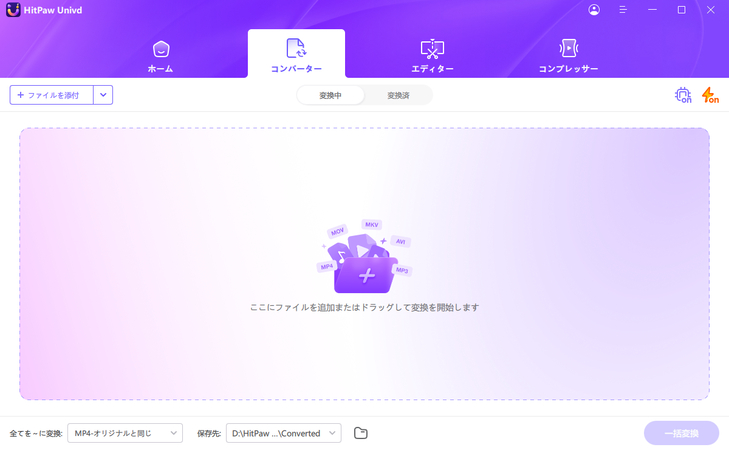
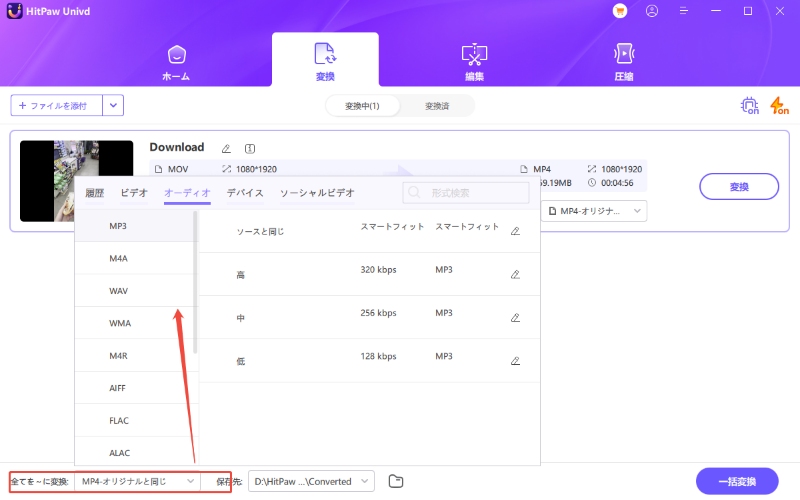
以下のボタンをクリックしてHitPaw Univdをダウンロードする
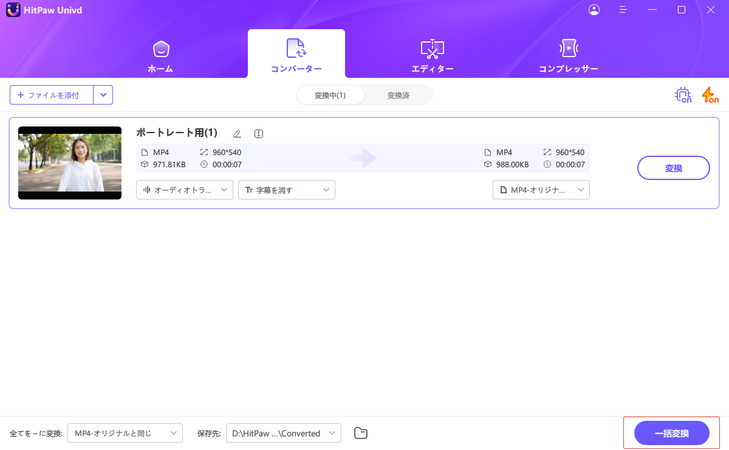
オンライン無料コンバーターConvertioで変換する
こちらのサイトに入って下さい。https://convertio.co/ja/
- 「ファイルを選ぶ」と書かれた赤い枠をクリック。もしくはそのファイルを、直接ドラッグ・アンド・ドロップ。どちらを選択しても次の画面が出てきます。
- 次にファイル名の右にある下矢印ボタンを押して下さい。(下画像の①の部分です)それから画像とオーディオとビデオの欄が出てきますが、ビデオを選択してください。
- こちらではMOVを選択。すると空白だったファイル名右の部分に「MOV」の文字が出ます。ちなみにもう一度下矢印ボタンを押してビデオを選択すると、選択した「MOV」がやや黒色に表示されます。
- 変更したい拡張子へ選択後、「変換」ボタンを押します。すると「アップロード中少しだけお待ちください.... 」の文字と共に変換の進捗状況が%で表示されます。
- 変換完了後「ダウンロード」ボタンを押します。すると保存先を求められるで、好きな場所を選んでください。これで完了です。
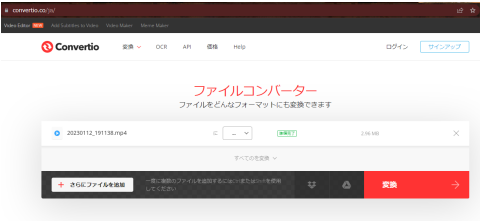
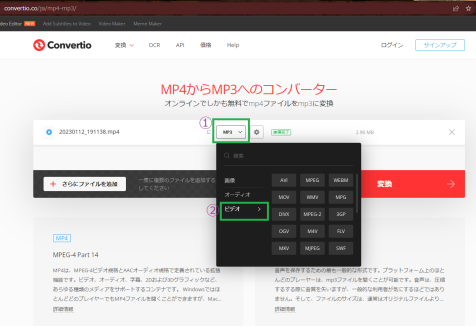
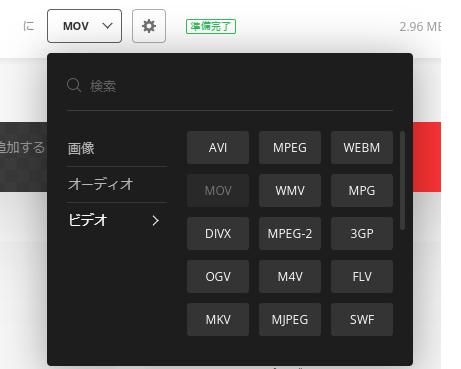
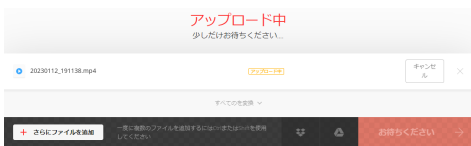
ちなみにファイルコンバーターで変換できる最大ファイルサイズは無料プランでは100MBです。
まとめ
直接拡張子の変更は上手くいかないことが多いのでおすすめしません。HitPaw Univdは、どちらも動画変換初心者にも使いやすくておすすめです。さらに、動画のスピードを早くしたりウォーターマークも入れたりなど、動画編集が可能です。









 HitPaw Edimakor
HitPaw Edimakor

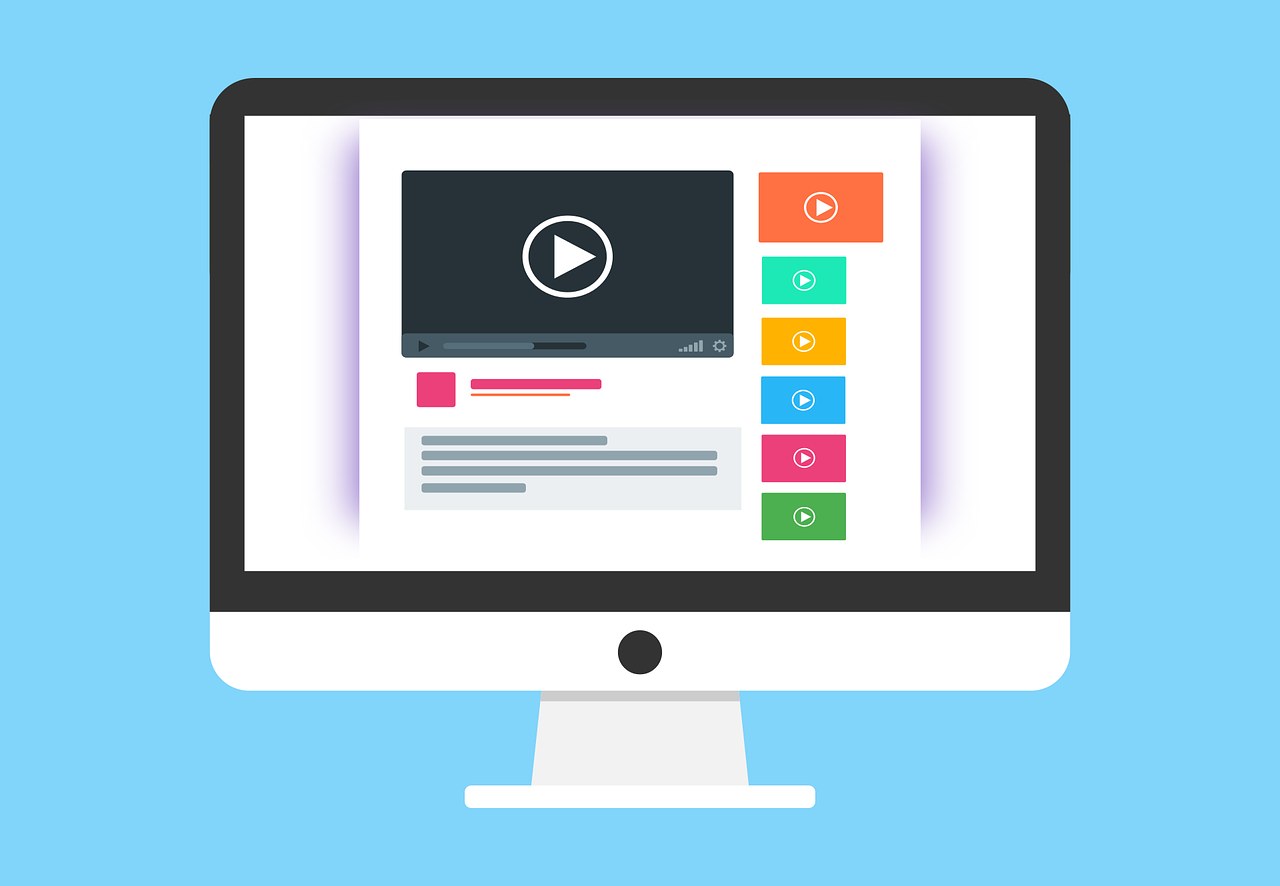

この記事をシェアする:
「評価」をお選びください:
松井祐介
編集長
フリーランスとして5年以上働いています。新しいことや最新の知識を見つけたときは、いつも感動します。人生は無限だと思いますが、私はその無限を知りません。
すべての記事を表示コメントを書く
製品また記事に関するコメントを書きましょう。